Juhtimiskeskus loodi teie ühekordse vahendina iOS-seadme erinevate aspektide juhtimiseks. Kuid see muutus kiiresti segaduseks. Sa pidid pühkima kolme erineva paneeli vahel, mis pakkusid erinevaid tegevusi ja tööriistu, ning selle kasutamine oli ebamugavam kui midagi muud.
IOS 11 abil on Apple kontrollikeskuse täielikult ümber kujundanud. Lisaks mõnele alalisele nupule saate juhtimiskeskuse täielikult kohandada, et see teie vajadustele paremini vastaks.

Lisaks standardsetele Wi-Fi, Bluetoothi, lennurežiimi, meediumikontrollide, heleduse, helitugevuse, pööramisluku, häirete ja AirPlay'i vahetustele on 18 lisakontrolli, mida saate juhtimiskeskusesse lisada.
Lisa, eemaldage suvandid
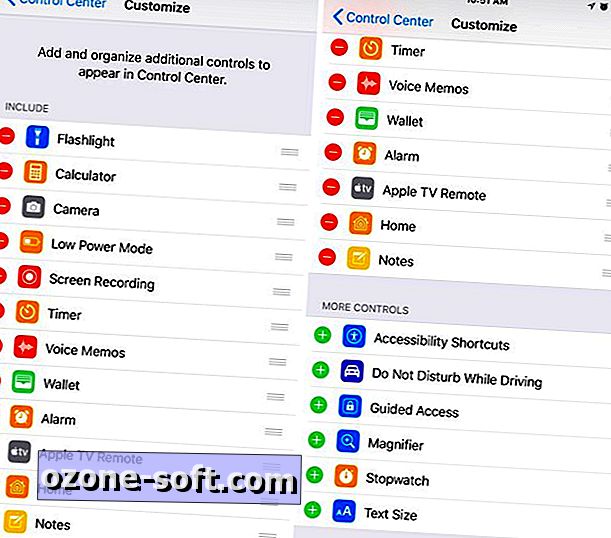
Juhtimiskeskuse kohandamiseks avage Seaded > Juhtimiskeskus > Kohanda juhtnuppe. Ilmub erinevate valikute loend, millest igaühel on roheline "+" või punane "-" märk.
Valiku lisamiseks puudutage rohelist ikooni või valiku eemaldamiseks punast ikooni. Valikute ümberkorraldamiseks kasutage paremal küljel asuvat tuttavat kolmeastmelist käepidet. Saate oma muudatuste vaatamiseks ekraani allosast igal ajal tõmmata üles ja teha seejärel täiendavaid muudatusi.
Juhtimiskeskusesse lisatavate valikuliste juhtimisseadmete täielik nimekiri on:
- Kättesaadavuse otseteed
- Alarm
- Apple TV kaugjuhtimispult
- Kalkulaator
- Kaamera
- Ärge häirige sõidu ajal
- Taskulamp
- Juhendav juurdepääs
- Kodu
- Madal võimsusrežiim
- Luup
- Märkused
- Ekraani salvestamine
- Stopper
- Teksti suurus
- Taimer
- Häälmemod
- Rahakott
Nagu näete, läheb see kaugemale tavapärasest muusika taasesituse ja seadme ühenduvuse seadetest, nagu varem Juhtimiskeskuses kättesaadav.
Kui lisate rohkem juhtelemente kui saate oma iOS-i seadme ekraanile, saate rohkem vaadata.
Pikaajaline vajutamine või jõu puudutamine
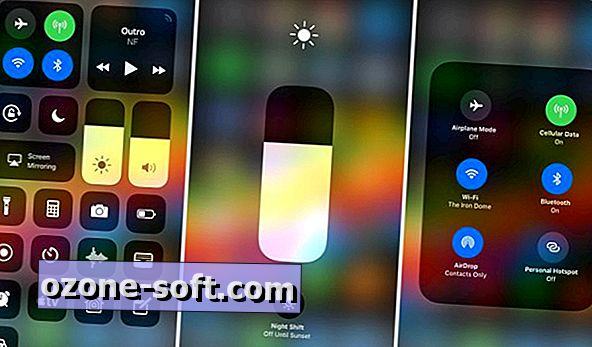
Loomulikult on uued otseteed teretulnud. Kuid Apple on lisanud Control Centerile veelgi rohkem funktsioone kui lihtsa rakenduse või seadete otsetee nupp. Sõltumata sellest, kas teil on jõu puudutus, pakuvad enamik juhtimiskeskuse otseteid lisavõimalusi, kui displeile pikalt vajutada või survet avaldada.
Näiteks, kui teie seadmel on Force Touch, vajutage taimeri juhtnuppu, et luua taimeri jaoks määratud ajaks kiiresti. Või reguleerige ja reguleerige Night Shift-i kaua heleduse reguleerimise nuppu.
Ühenduskasti vajutamisel ametliku tähtaja puudumisel ilmnevad AirDrop ja Personal Hotspot seaded.
Teisisõnu, kui lisate juhtekeskusele otsetee, ärge võtke seda lihtsalt selle eest, mis see on. Veelgi rohkemate seadete avaldamiseks kasutage ikooni Force Touch või vajutage seda pikalt.








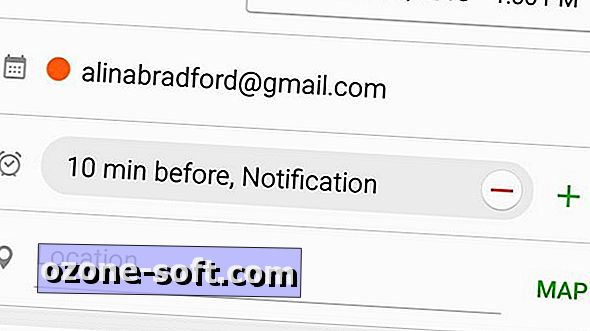





Jäta Oma Kommentaar